
Fxインジケーターのインストール
インジケーターページのダウンロードボタンをクリックすると、Zipファイルがダウンロードされます。
その中に、拡張子がex4となっているのが、インジケーターです。
インジケーターをMT4へインストールします。
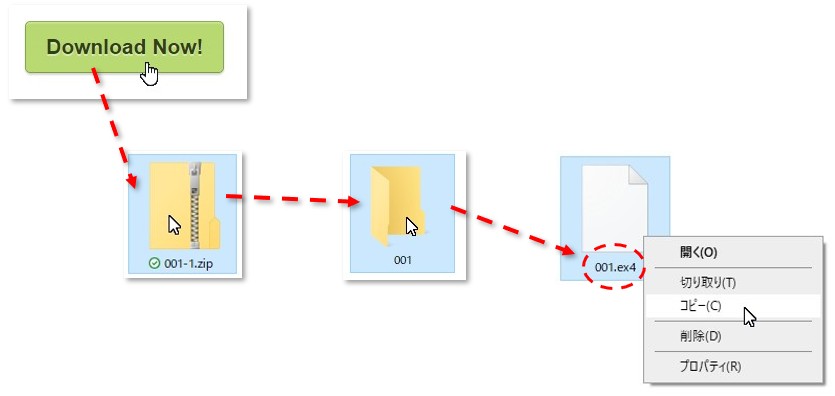
MT4の左上、ファイル(F)をクリックしデータフォルダを開くをクリックしてください。
MT4のファイルが開きますので、MQL4をクリックして、indicatorをクリックしてください。
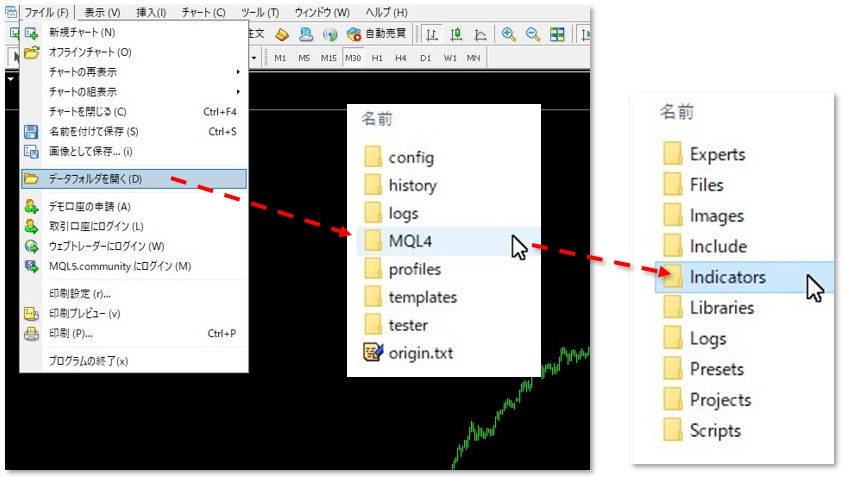
下記のようなファイルになりますので、一番上の画像のように、このファイルの中に、インジケーターをコピーして貼り付けます。
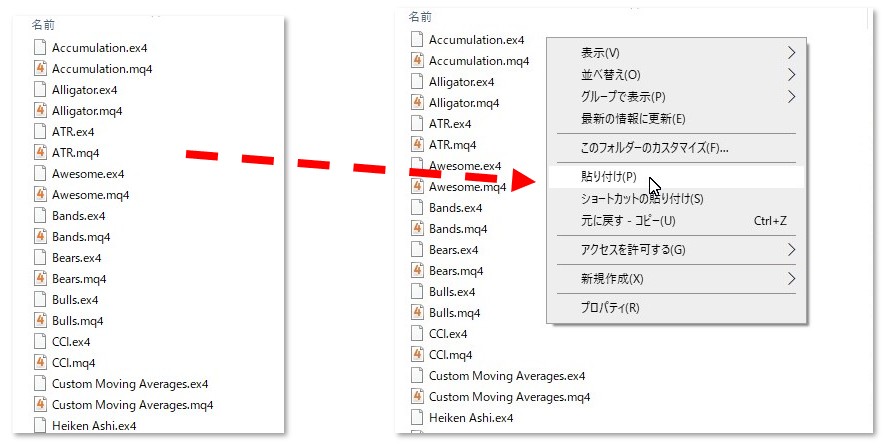
貼り付けるコツは、何もない白い空白の部分に、右クリックすると、貼り付けできます。
貼り付けできましたら、MT4を一度閉じて、再起動してください。
MT4チャートへインジケーターを表示する方法
MT4左上のナビゲーターをクリックすると、画像のようになります。
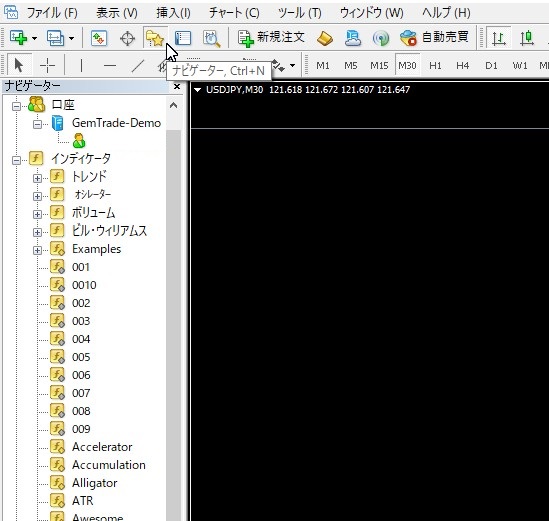
表示させたいインジケーターの番号をダブルクリックすると、チャートにインジケーターのプロパティが表示されますので、OKをクリックすれば、インジケーターが表示されます。
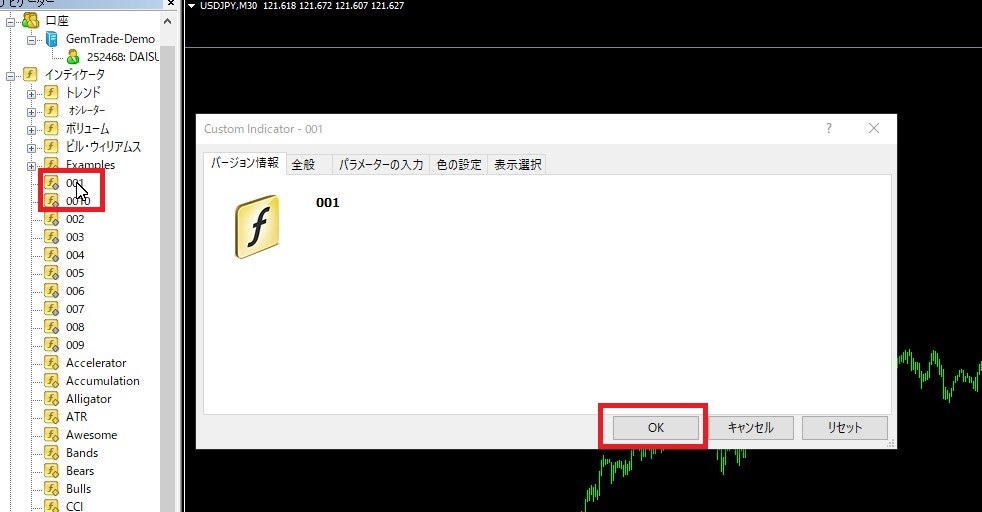
インジケーターのカスタマイズ(矢印の色の変更)
画面の上で右クリックして、表示中のインディケータをクリック
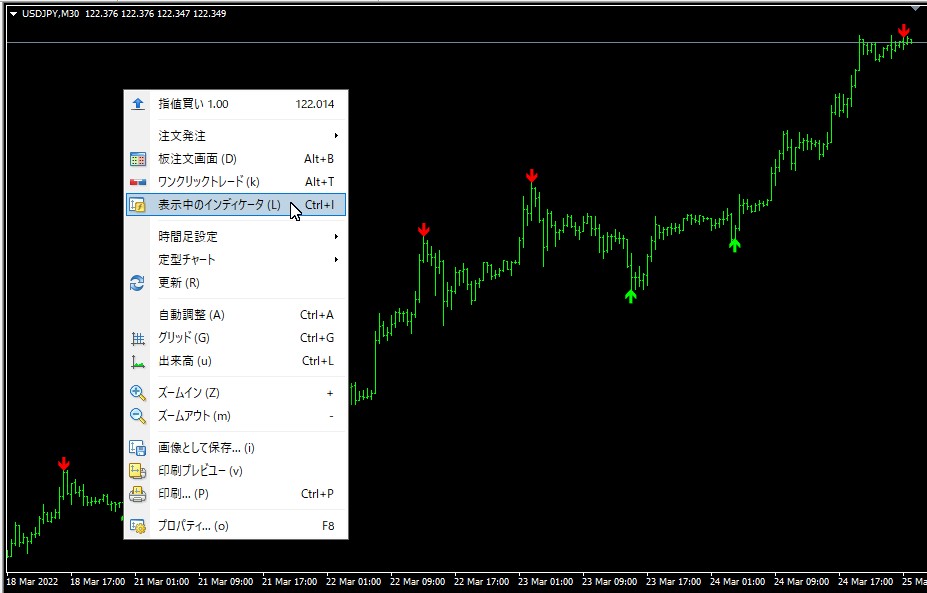
インジケーターNOをクリックして、編集をクリック
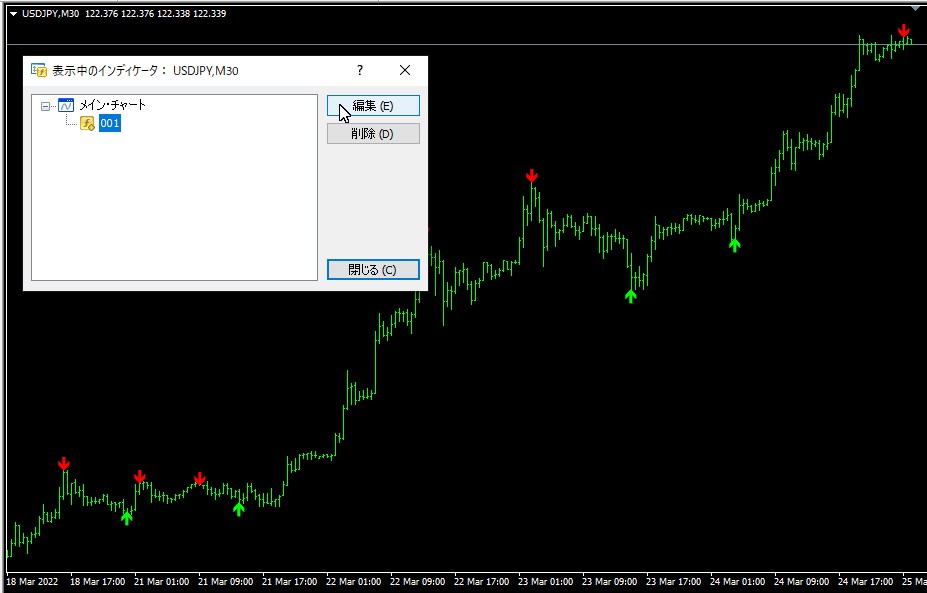
色の設定をクリック
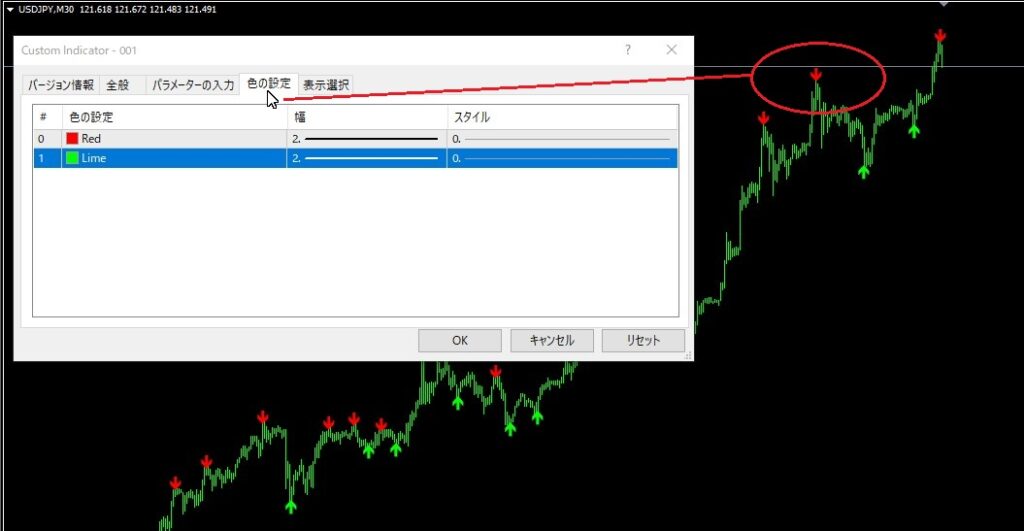
下記の図のようになりますので、お好きない色に変更してください。
インジケーターによっては、見えにくい色の矢印などがありますので、この方法で変更してください。
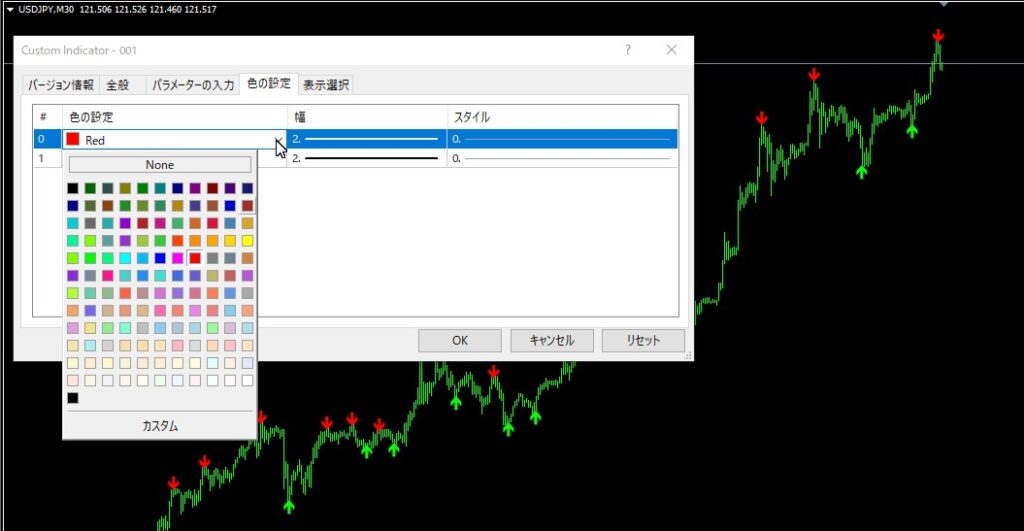
最後に、OKをクリックして、閉じるをクリックして終了。